Os emuladores de terceiros costumavam ser a única maneira de executar aplicativos Android em computadores Windows. O Windows Subsystem for Android (WSA) no Windows 11 agora permite que você instale aplicativos Android por meio da Amazon Appstore.
Ao contrário da Google Playstore, a Amazon Appstore tem um número limitado de aplicativos Android. Você também precisa de uma conta da Amazon com sede nos EUA para usar a Amazon Appstore. O sideload de aplicativos de fontes não oficiais permite que você ignore esse requisito e instale qualquer aplicativo Android no seu PC. Este tutorial destaca diferentes maneiras de fazer sideload de aplicativos Android no Windows 11.
Índice 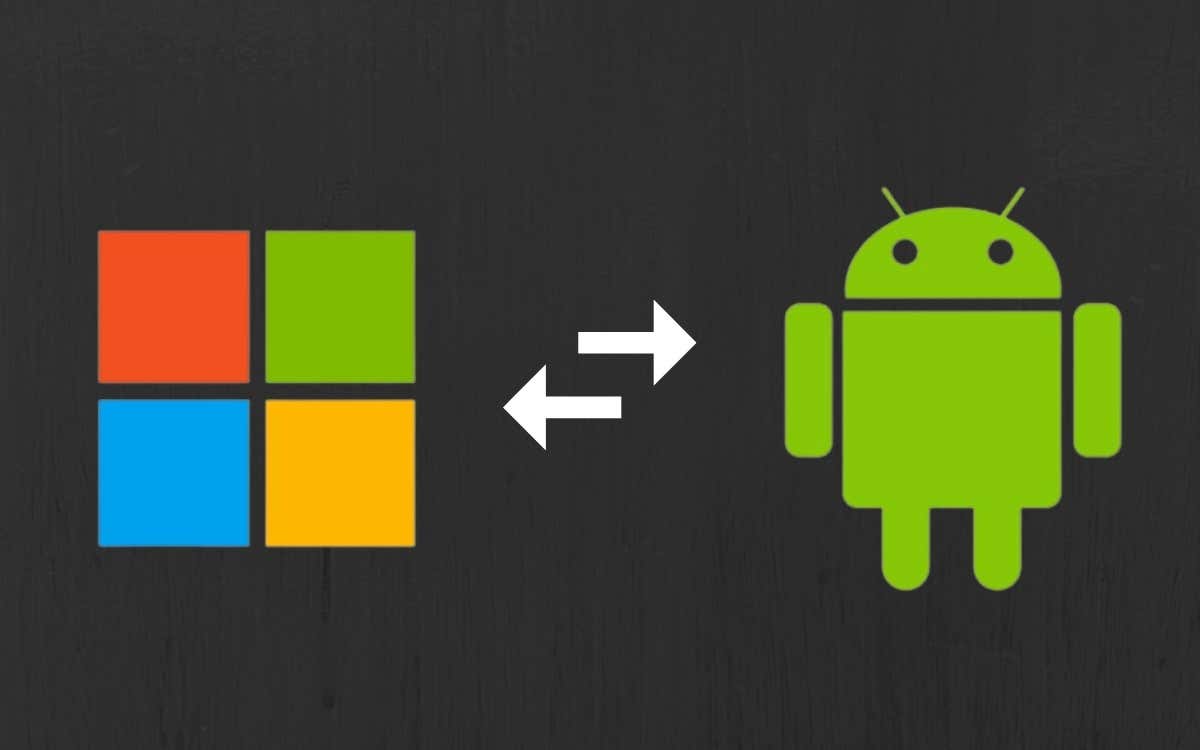
Para fazer o sideload de aplicativos, seu PC deve ter a virtualização de hardware habilitada. Além disso, a região do seu dispositivo deve ser definida para os Estados Unidos. Consulte nosso tutorial sobre como instalar aplicativos Android no Windows 11 para obter mais detalhes sobre esses requisitos.
Você pode carregar aplicativos Android no Windows 11 por meio do prompt de comando ou de instaladores Android de terceiros. Mostraremos como fazer os dois.
Sideload de aplicativos Android no Windows usando o prompt de comando
Primeiro, você precisará configurar o Android Software Development Kit (SDK) e o Android Debugging Bridge (ADB) em seu computador.
Visite a página SDK Platform Tools no site do desenvolvedor Android no seu navegador e siga os passos abaixo.
Role até a seção”Downloads”do site do desenvolvedor Android e selecione Download SDK Platform-Tools for Windows. 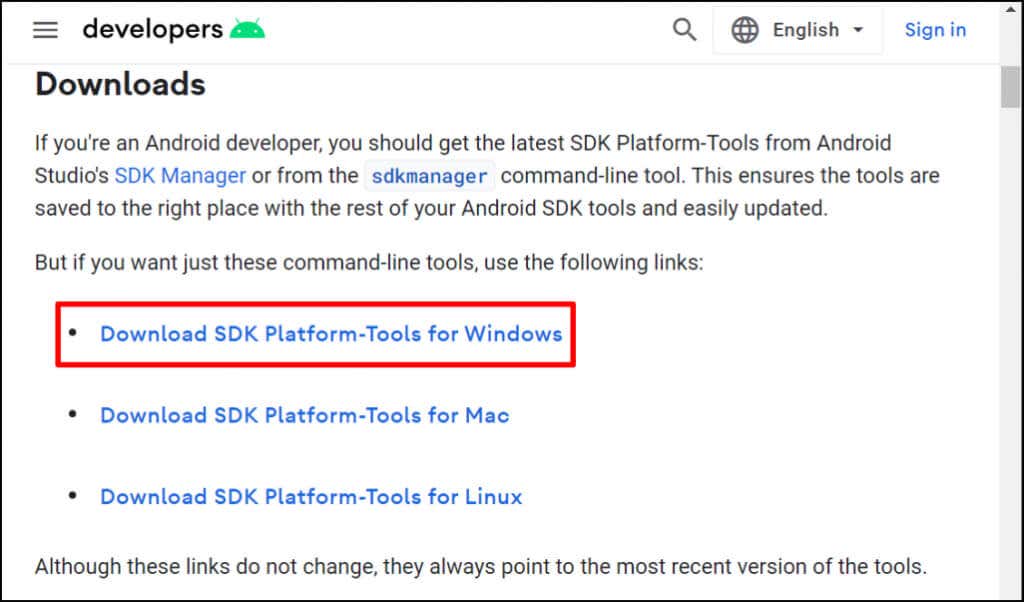 Verifique se li e concordo com os termos e condições acima e selecione Download Android SDK Platform-Tools for Windows.
Verifique se li e concordo com os termos e condições acima e selecione Download Android SDK Platform-Tools for Windows. 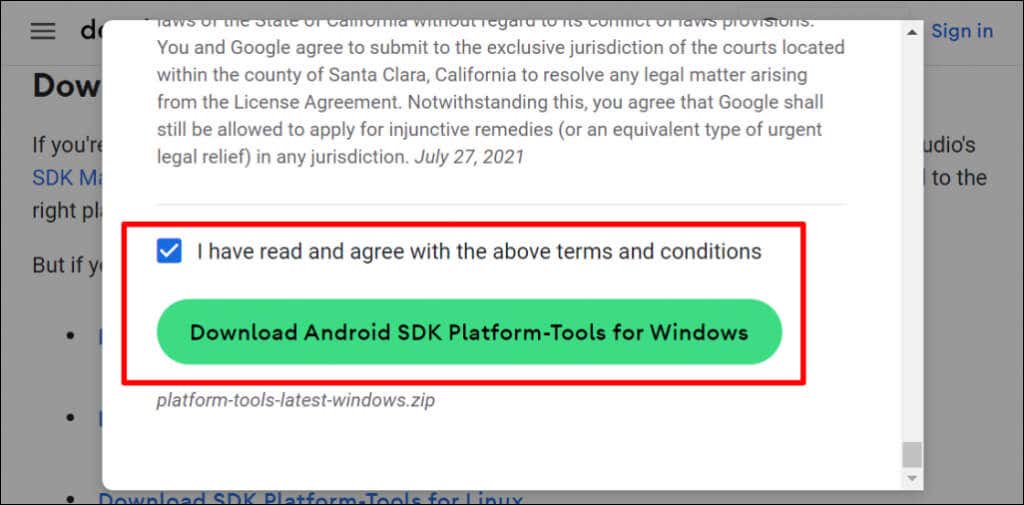 Clique com o botão direito do mouse no arquivo ZIP baixado e selecione Extrair tudo.
Clique com o botão direito do mouse no arquivo ZIP baixado e selecione Extrair tudo. 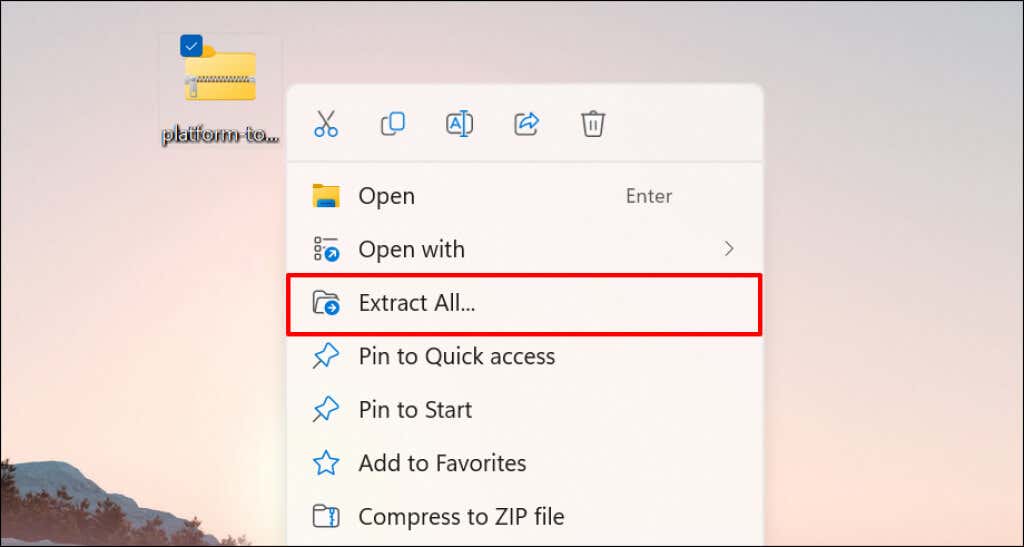 Selecione o botão Extrair para extrair os arquivos para a pasta exibida na caixa. Selecione o botão Procurar para extrair os arquivos para uma pasta diferente.
Selecione o botão Extrair para extrair os arquivos para a pasta exibida na caixa. Selecione o botão Procurar para extrair os arquivos para uma pasta diferente. 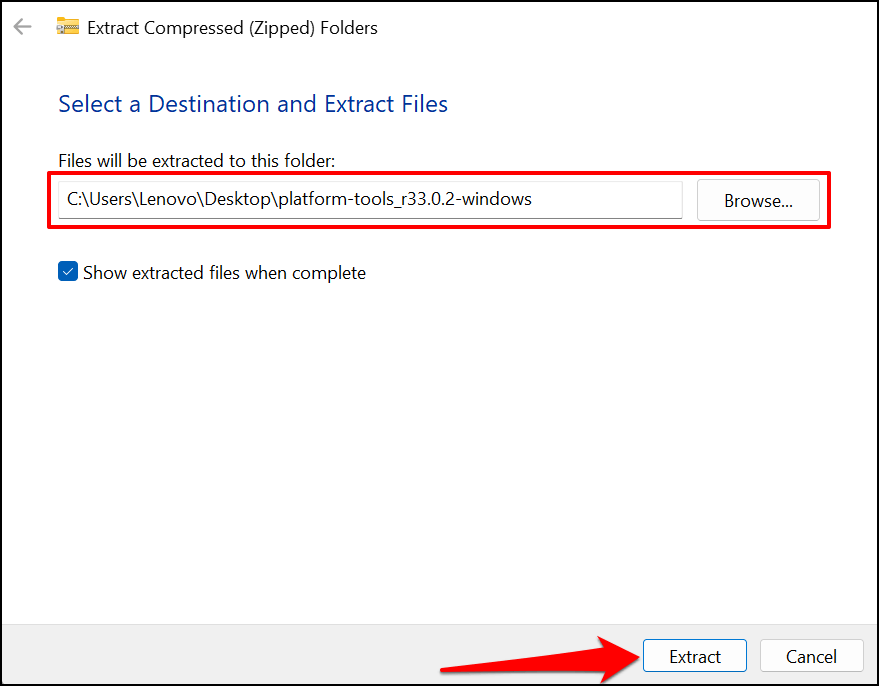 Abra a pasta platform-tools. Selecione a barra de endereço e pressione Ctrl + C para copiar o caminho da pasta.
Abra a pasta platform-tools. Selecione a barra de endereço e pressione Ctrl + C para copiar o caminho da pasta. 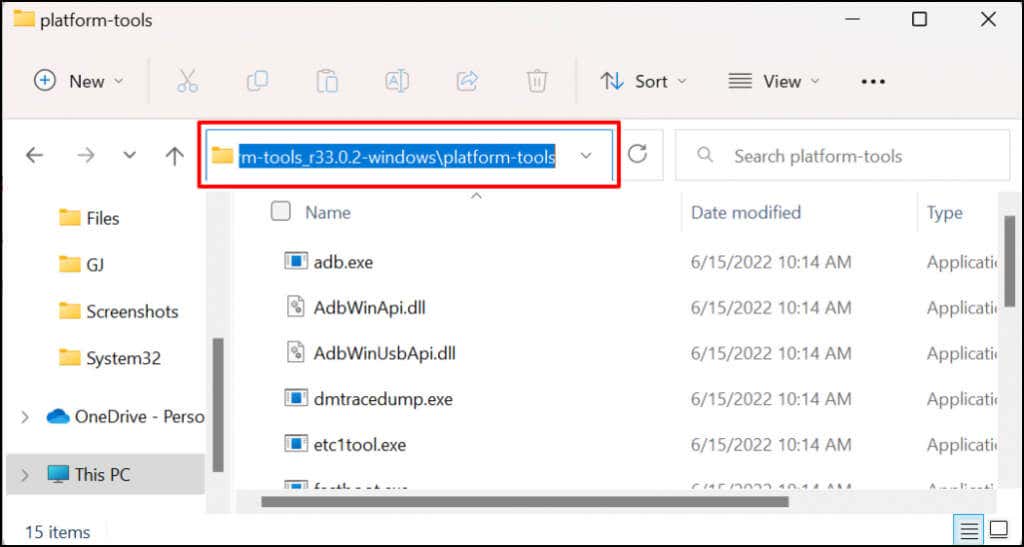 Pressione a tecla Windows e digite windows subsystem na barra de pesquisa do Windows. Selecione Abrir abaixo do aplicativo Windows Subsystem for Android Settings.
Pressione a tecla Windows e digite windows subsystem na barra de pesquisa do Windows. Selecione Abrir abaixo do aplicativo Windows Subsystem for Android Settings. 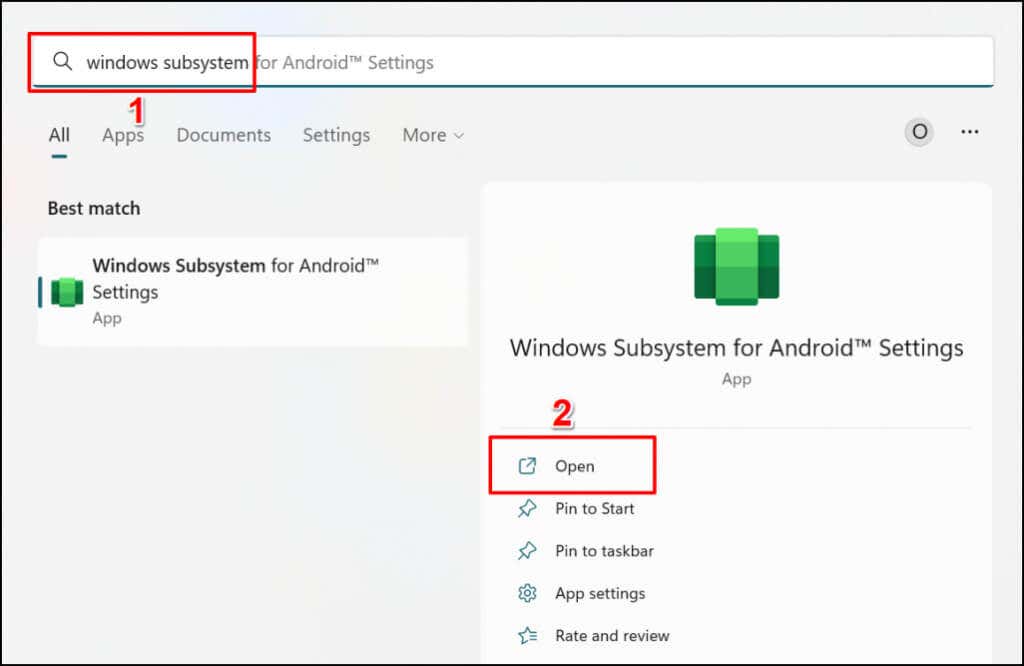 Selecione Desenvolvedor na barra lateral e ative o modo Desenvolvedor.
Selecione Desenvolvedor na barra lateral e ative o modo Desenvolvedor.  Selecione o botão Copiar na linha de endereço IP.
Selecione o botão Copiar na linha de endereço IP. 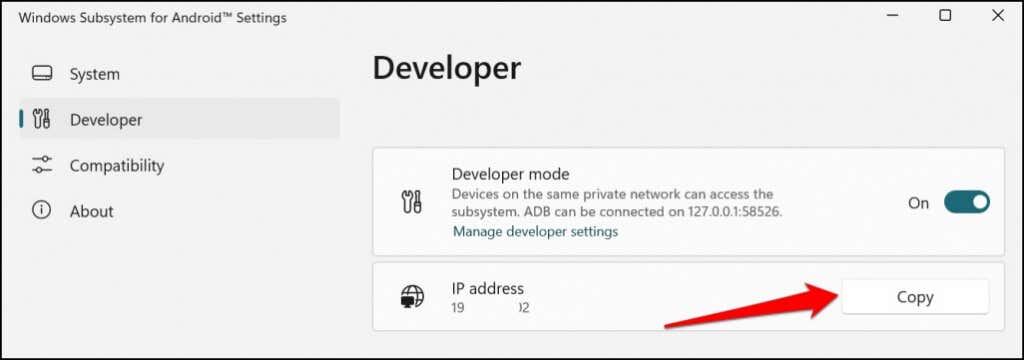 Selecione o botão Atualizar se o endereço IP for “Indisponível”.
Selecione o botão Atualizar se o endereço IP for “Indisponível”. 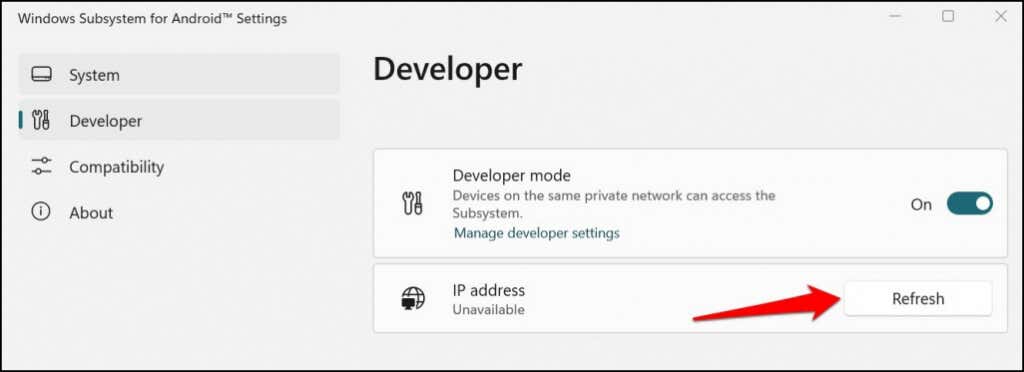
Se o endereço IP permanecer indisponível, selecione Gerenciar configurações do desenvolvedor, aguarde 10 a 20 segundos e selecione o botão Atualizar novamente. Isso ajudou a revelar o subsistema Windows do nosso computador de teste para o endereço IP do Android.
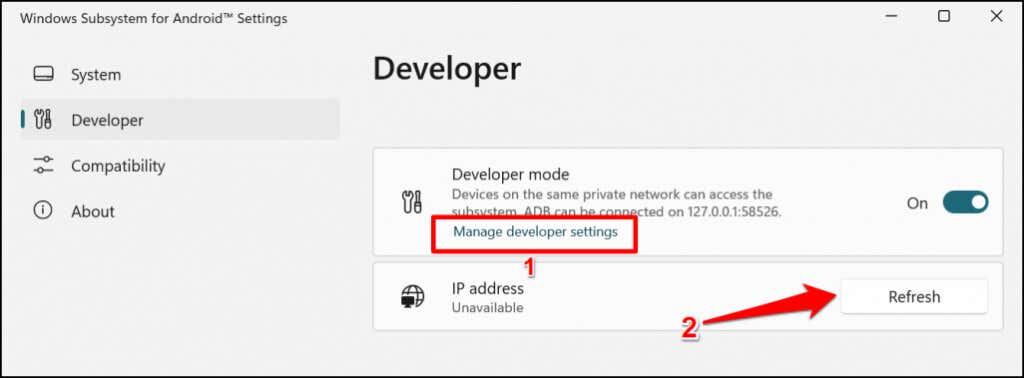
Feche e reabra o Windows Subsystem for Android se o endereço IP permanecer indisponível após várias atualizações.
Baixe o arquivo APK do aplicativo Android que deseja instalar em seu computador. APKMirror, APK4Fun e APKPure são algumas das plataformas mais seguras para baixar arquivos APK para aplicativos Android. Certifique-se de salvar o arquivo APK do aplicativo na pasta platform-tools (consulte a etapa 6). Abra o menu Iniciar, procure o prompt de comando e selecione Executar como administrador para abrir o prompt de comando com privilégios de administrador. 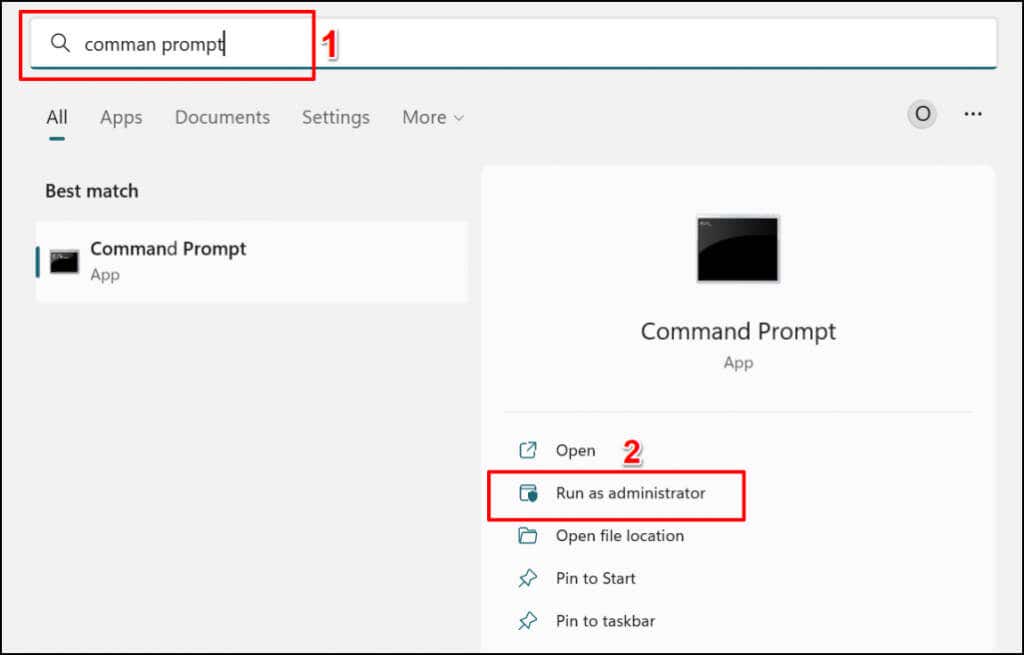 Digite cd, deixe um espaço, cole o caminho da pasta platform-tools (consulte a etapa 6) e pressione Enter. O comando deve ficar assim:
Digite cd, deixe um espaço, cole o caminho da pasta platform-tools (consulte a etapa 6) e pressione Enter. O comando deve ficar assim:
cd C:\Users\Lenovo\Desktop\platform-tools_r33.0.2-windows\platform-tools
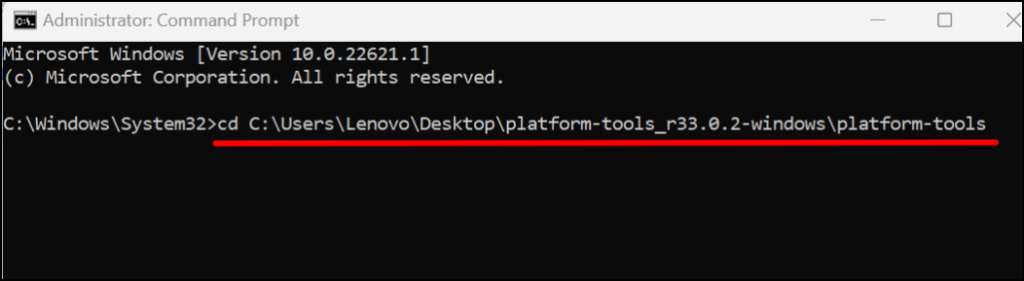 Digite adb connect IPAddress (substitua IPAddress pelo Endereço IP copiado na etapa 11) e pressione Enter. O comando deve ficar assim:
Digite adb connect IPAddress (substitua IPAddress pelo Endereço IP copiado na etapa 11) e pressione Enter. O comando deve ficar assim:
adb connect 192.163.6.172
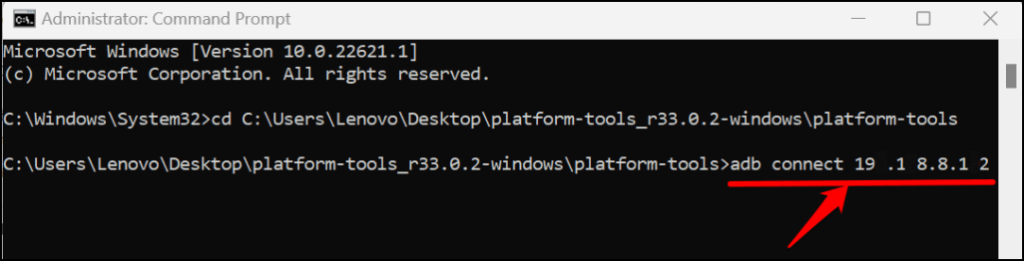 Em seguida, digite adb install ApkName (substitua ApkName pelo nome e extensão do arquivo APK que você deseja fazer o sideload). Pressione Enter para executar o comando.
Em seguida, digite adb install ApkName (substitua ApkName pelo nome e extensão do arquivo APK que você deseja fazer o sideload). Pressione Enter para executar o comando.
Estamos fazendo o sideload do aplicativo Subway Surfers em nosso computador Windows 11, então vamos executar este comando: adb install subway-surfers.apk.
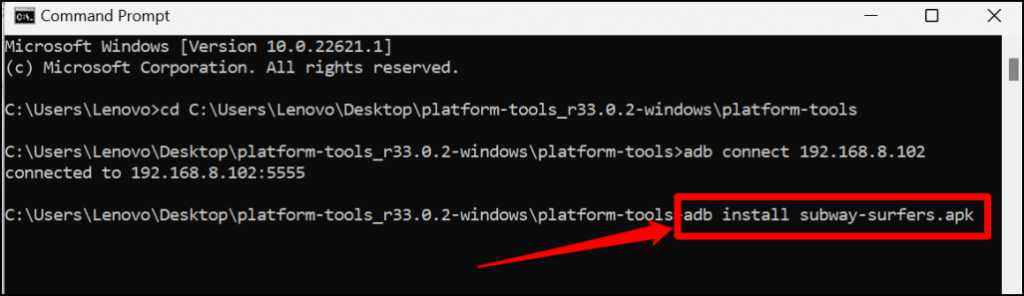
O Prompt de Comando exibirá uma mensagem “Executando a instalação transmitida” ao instalar o aplicativo. Verifique a lista de aplicativos do seu PC para o aplicativo carregado quando receber uma mensagem de”Sucesso”.
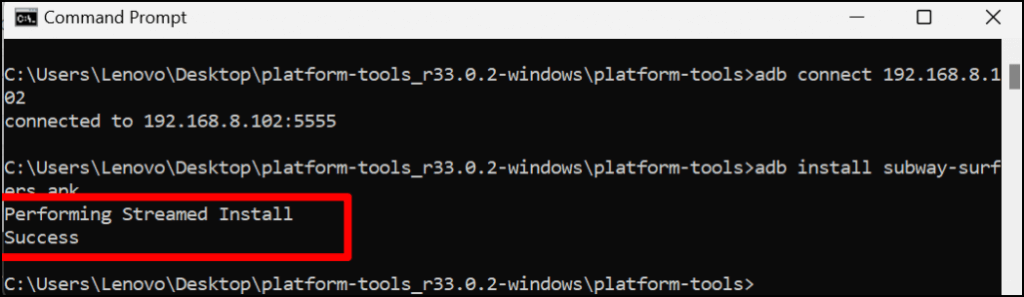
O aplicativo deve aparecer como um item adicionado recentemente na seção “Recomendado” do Menu Iniciar.
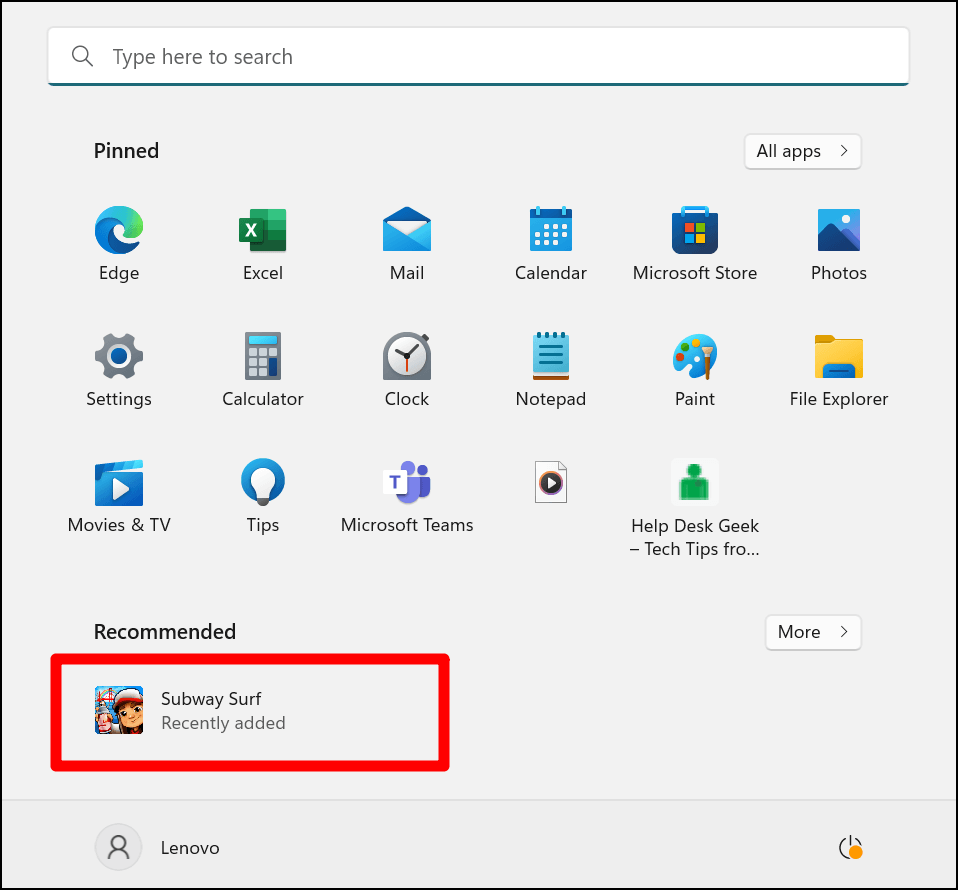 Selecione o aplicativo para executá-lo em seu computador assim como você abre aplicativos normais do Windows. Você também pode fixar o aplicativo no menu Iniciar ou na barra de tarefas.
Selecione o aplicativo para executá-lo em seu computador assim como você abre aplicativos normais do Windows. Você também pode fixar o aplicativo no menu Iniciar ou na barra de tarefas. 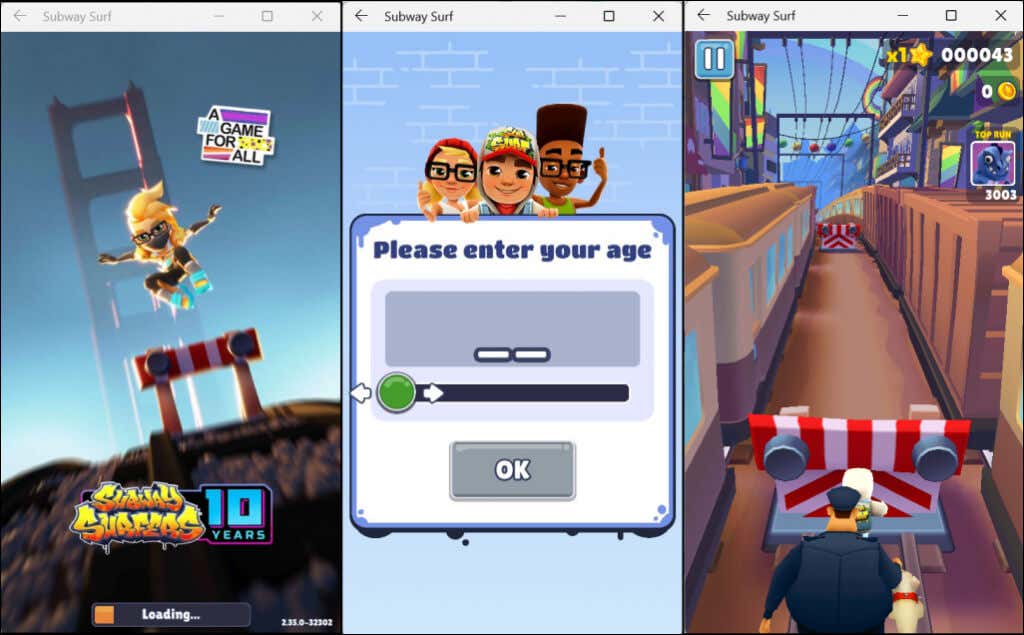
Se você estiver tendo dificuldades para carregar arquivos APK, feche o Prompt de Comando e o Subsistema Android e reinicie o processo do zero. Lembre-se de mover o arquivo APK que deseja carregar para a pasta platform-tools.
Sideload de aplicativos Android no Windows 11 usando o WSATools
O WSATools é um software de terceiros que permite o sideload de aplicativos Android no Windows 11 sem executar comandos do prompt de comando. Faça o download do arquivo APK do arquivo Android que você deseja fazer o sideload e siga as etapas abaixo.
Abra o aplicativo da Microsoft Store, digite wsatools na barra de pesquisa e pressione Enter. 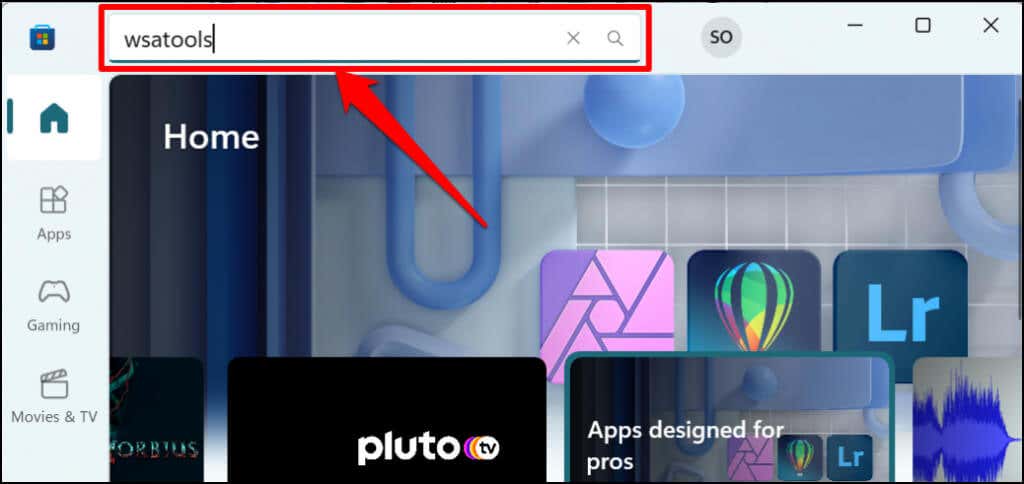 A Microsoft Store deve abrir a visualização do aplicativo WSATools. Selecione o botão Obter para instalar o aplicativo em seu PC.
A Microsoft Store deve abrir a visualização do aplicativo WSATools. Selecione o botão Obter para instalar o aplicativo em seu PC. 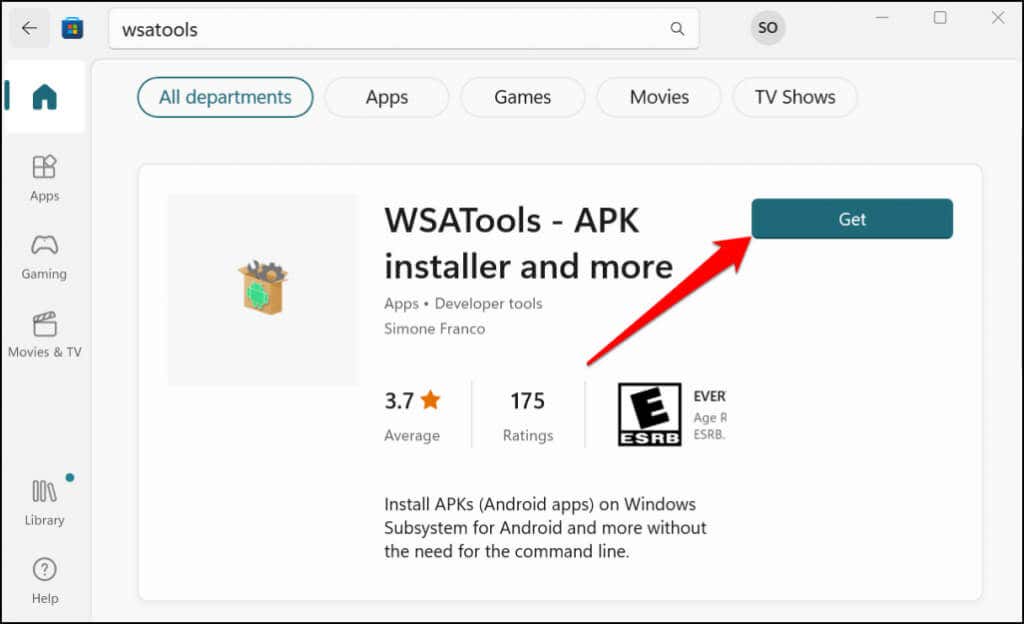 Abra o WSATools para continuar.
Abra o WSATools para continuar. 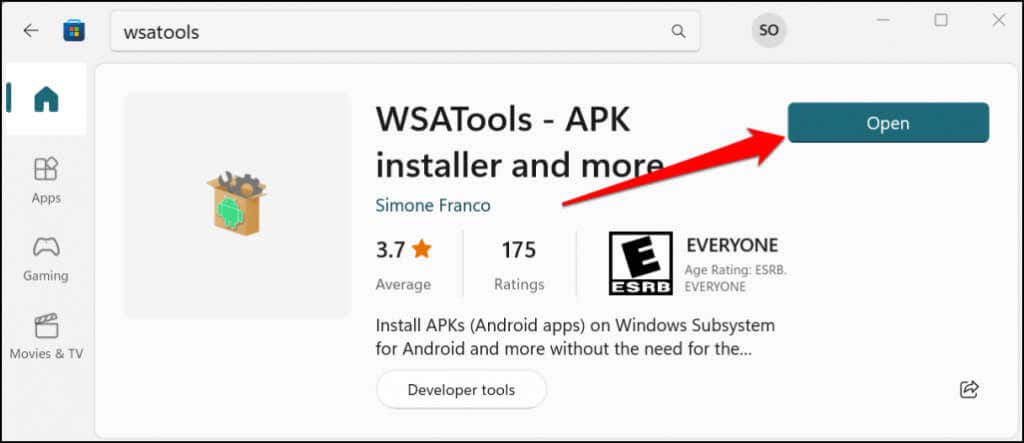 Selecione o botão Instalar um APK.
Selecione o botão Instalar um APK. 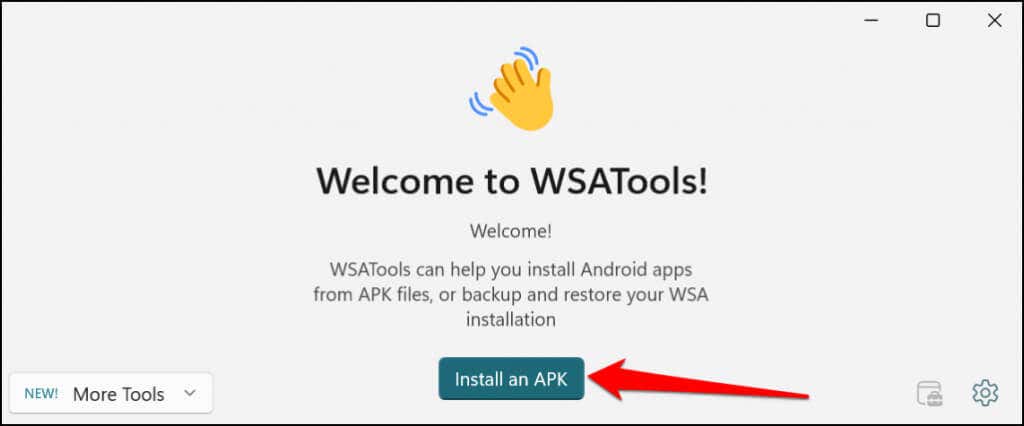 Você receberá um prompt para baixar e instalar o Android Debug Bridge. Selecione o botão Instalar para continuar.
Você receberá um prompt para baixar e instalar o Android Debug Bridge. Selecione o botão Instalar para continuar. 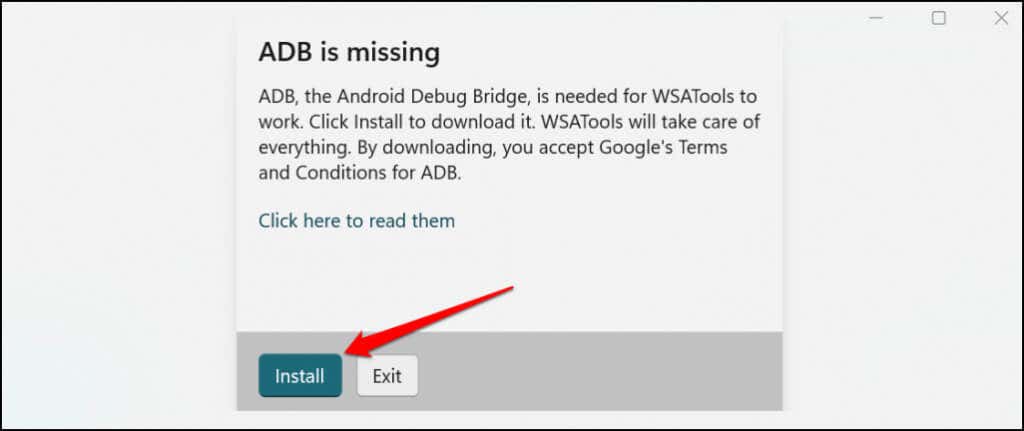 Quando o ADB for baixado, selecione o botão Selecionar pasta para escolher uma pasta de destino onde o WSATools deve instalar o ADB.
Quando o ADB for baixado, selecione o botão Selecionar pasta para escolher uma pasta de destino onde o WSATools deve instalar o ADB. 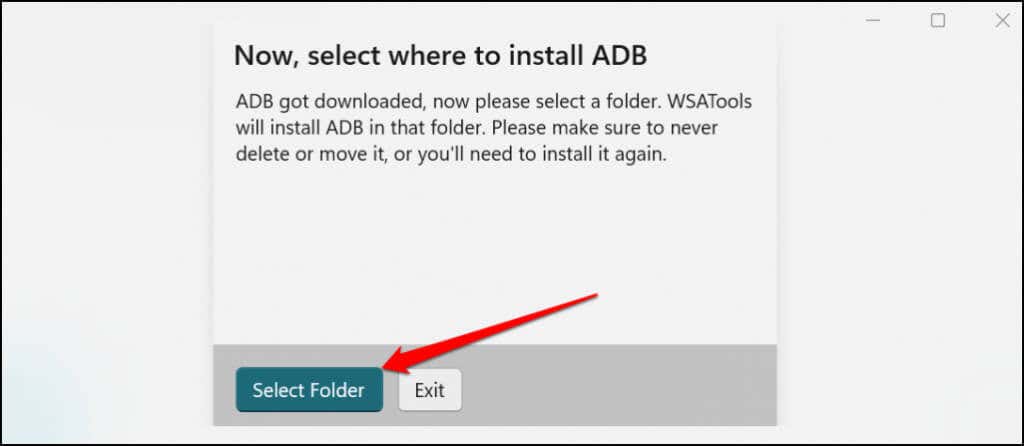 Escolha uma pasta de destino e selecione Instalar ADB aqui.
Escolha uma pasta de destino e selecione Instalar ADB aqui. 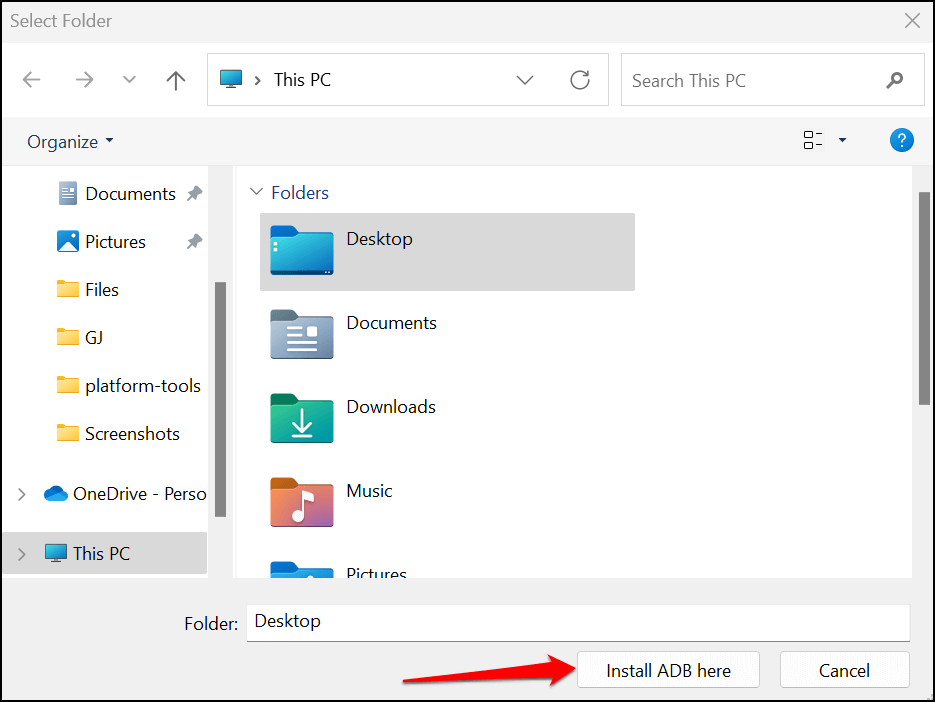 Localize e selecione o arquivo APK do aplicativo que você deseja carregar e selecione Carregar APK.
Localize e selecione o arquivo APK do aplicativo que você deseja carregar e selecione Carregar APK. 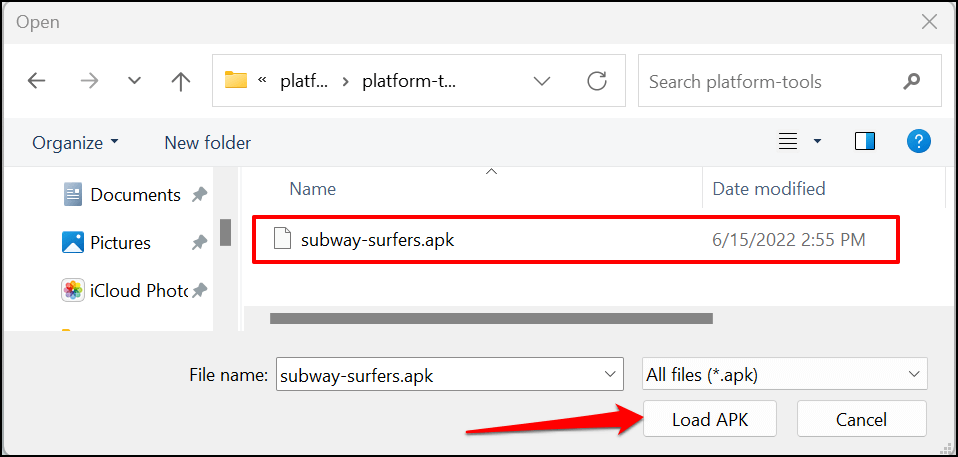 Selecione Instalar.
Selecione Instalar. 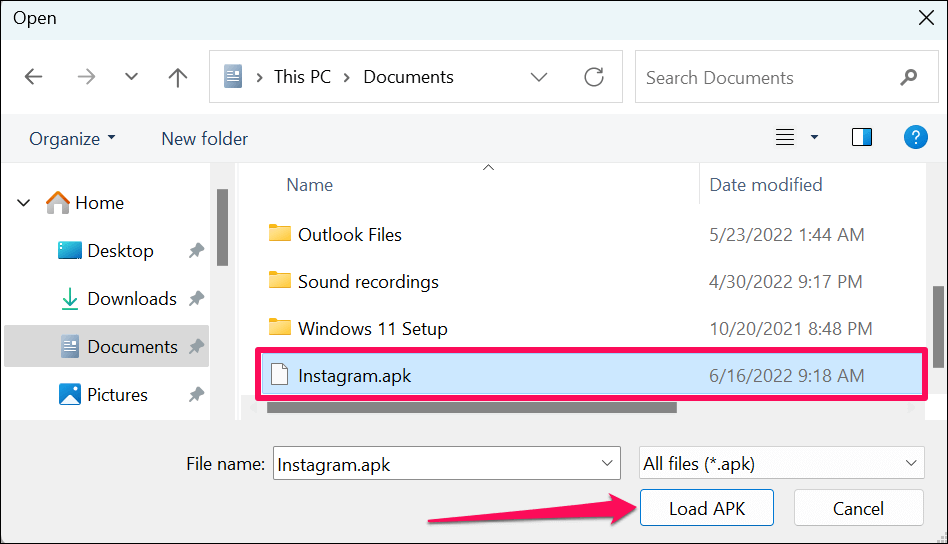
O WSATools deve exibir uma mensagem de sucesso quando a instalação estiver concluída. Abra o menu Iniciar do seu PC para iniciar os aplicativos recém-instalados. Se o WSATools travar na página de progresso da instalação, feche e reabra o WSATools e tente novamente.
Seu computador não é um dispositivo Android
Nem todos os aplicativos Android funcionarão em seu computador, principalmente os aplicativos do Google que exigem serviços do Google. Atualmente, existem mais de 1.000 aplicativos Android na Amazon Appstore. A Amazon e a Microsoft prometem continuar desenvolvendo o mercado, por isso oferece suporte a mais aplicativos.
Então, em um futuro próximo, você mal precisará carregar ou instalar aplicativos de fontes não oficiais. Até lá, use as ferramentas e técnicas deste tutorial para executar aplicativos Android em seu PC Windows.